Un PC rota o una PC que no se inicia no siempre implica un sistema de hardware dañado. Hay casos en los que un sistema que funciona mal también se denomina "PC averiada". Cualquiera que sea la causa de que su sistema se bloquee puede provocar la inaccesibilidad o la eliminación de los datos. Si desea recuperar o proteger sus archivos importantes, es imperativo que obtenga la ayuda de una herramienta de software adecuada. Esta herramienta te permitirá recuperar datos de una PC rota sin problemas y sin tener que "juguetear" en la configuración avanzada del sistema.
Parte 1: PC rota. ¿Pero por qué?
Su PC puede funcionar mal debido a varias razones. Idealmente, todos los problemas se pueden clasificar en dos categorías macro:
- Problemas de tipo HARDWARE: Una computadora averiada es a menudo el resultado de un problema relacionado con el hardware. Si la fuente de alimentación no es constante o se ha acumulado en su sistema, también puede causar algunos problemas. Además, si la placa base o cualquier circuito importante está roto, puede deberse a un problema de hardware. Y finalmente también está la falla del disco duro que desafortunadamente ocurre (en este sentido también hemos visto cómo recuperar datos de un disco duro dañado)

- Problemas de SOFTWARE: La mayoría de las veces, cuando una PC con Windows falla a pesar de que todo el hardware está intacto, se debe a problemas de software. Son muchas las razones que pueden provocar la corrupción del software como un ataque de malware, cambios incorrectos en el registro de Windows, un gestor de arranque inaccesible, memoria dañada, etc ... En todos estos casos puede aparecer una pantalla AZUL o pueden surgir problemas graves de estabilidad del sistema o choques / congelamientos continuos.
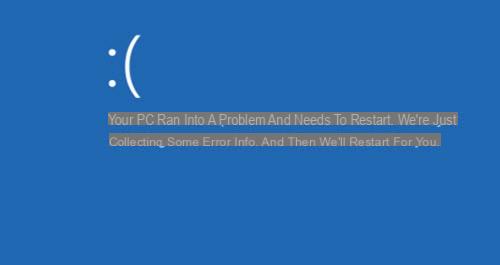
Parte 2: Recuperación de datos de una PC rota
Independientemente de las causas de la avería del PC, lo primero que me viene a la mente cuando el PC no se enciende o cuando empieza a "hacer berrinches" es probar el recuperación de datos los más importantes almacenados en la propia PC (fotos, videos, documentos, archivos de música, etc…). En caso de que su PC no se encienda, lo único que puede hacer es saca el disco duro de la computadora e intente conectarlo a otro que funcione. De esta manera, debería poder ver y guardar todos los datos en la nueva computadora. A continuación se muestra una imagen que muestra, en el caso de un portátil, dónde se encuentra el disco duro:

Si, por otro lado, la PC se enciende pero Windows no se inicia o se enciende pero permanece atascado en una pantalla negra o azul, puede usar el siguiente programa para realizar el recuperación de datos e reparar ventanas sí mismo para que su computadora vuelva a funcionar! Así es, no tendrás que acudir a ningún laboratorio técnico y puedes hacerlo todo de forma independiente.
Recuperar datos de una PC rota con software
Queremos señalar dos excelentes programas que pueden recuperar datos de una PC rota, o más bien de una PC que no se inicia correctamente. El primer programa se llama RecoverIT, el segundo arranque de Windows Live.
Recoverit es un software creado para recuperar datos borrados de la PC pero ahora hay una función que te permite crear un disco de "recuperación" y usar ese disco para recuperar datos de la PC que no se inicia. Más información haciendo clic en el enlace de abajo:
¿La PC no se inicia correctamente? ¡Aquí le mostramos cómo recuperar sus datos!
Genio de arranque de Windows es otro programa que crea un disco de inicio (CD / USB) que contiene los archivos necesarios para iniciar Windows y continuar con la reparación del sistema de archivos y la recuperación de datos de PC rota.
Para crear el disco de inicio, deberá descargar e instalar este programa en cualquier PC con Windows que funcione. Cuando se inicie el programa, tendrá que elegir si desea crear un CD de arranque o una llave USB y proceder a su creación haciendo clic en el botón verde (p. Ej. QUEMAR UNIDAD USB)

Una vez el disco de inicio, vaya a la PC rota y enciéndala. Inmediatamente después de encenderlo, presione la tecla que le permite abrir el BIOS, que es el modo de funcionamiento de la computadora desde el cual puede configurar el disco para que se lea cuando se inicie la PC. Si ha creado un disco de arranque en una memoria USB, deberá configurar USB como el primer disco para leer. A continuación se muestra una tabla que muestra, según la marca y modelo de su PC (laptop o computadora de escritorio), la tecla a presionar al encender la computadora para ingresar al BIOS y desde aquí para cambiar las prioridades de lectura del disco:
Después de cambiar todo en el BIOS para arrancar la PC desde un disco USB, conecte la llave a la PC rota y enciéndala. En el monitor de la PC verá la siguiente ventana abierta:
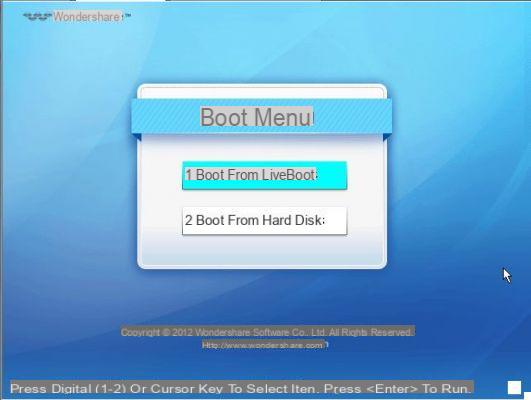
Haga clic en "Arrancar desde Boot Genius" y se abrirá la pantalla del programa Boot Genius:
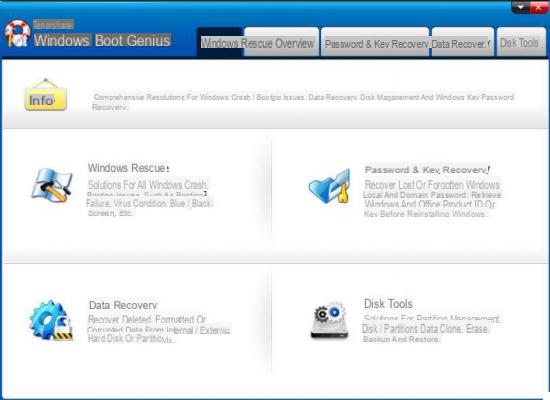
En este punto podrás acceder a la sección GESTIÓN DE DISCOS y desde aquí, usando la función COPIAR DISCO, copie todo el contenido del disco en otro disco (obviamente para conectarlo al PC)
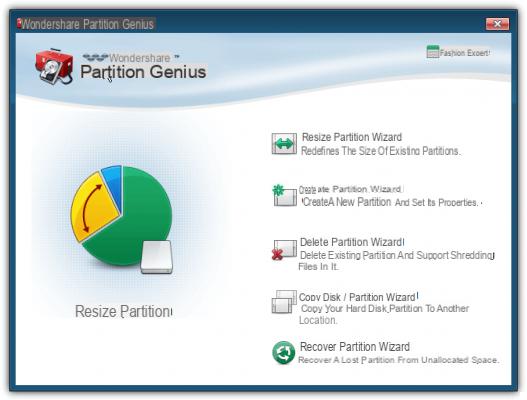
También podrá acceder a la función RECUPERACIÓN DE DATOS para recuperar cualquier tipo de datos eliminados en la PC rota
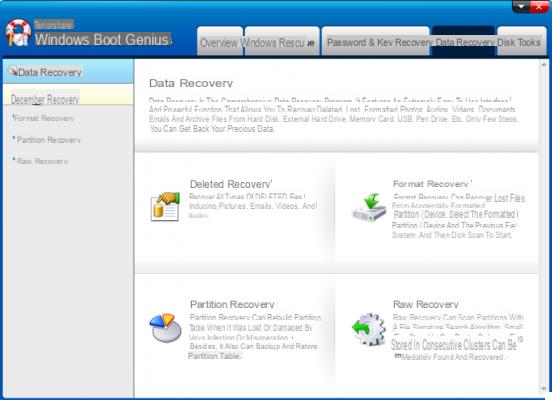
Después de asegurar sus datos, puede intentar reparar la PC (obviamente desde el punto de vista del software) accediendo a la función RECUPERACIÓN DE VENTANAS y aquí haga clic en el tipo de problema que encuentra (pantalla negra, Windows no se inicia, problemas de bloqueo, etc.)
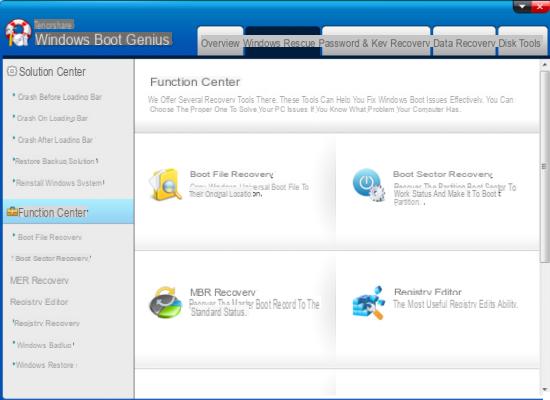
Al tener un problema con una computadora rota, planeo leer atentamente sus consejos que, a primera vista, parecen invaluables.
-
Si mi placa base se quema y compro uno nuevo DIFERENTE y todos los discos duros funcionan perfectamente, ¿tendré problemas con los controladores después de montar la PC reacondicionada? Problemas con la licencia de Windows incluso si la clave es del tipo minorista (¿por qué no logré desactivarla desde el símbolo del sistema)? Necesito una aclaración, ¿necesita una actualización de Windows o son suficientes los discos duros? Gracias de antemano por las aclaraciones me estoy volviendo loco 😉


























